
Ha sok jegyzetet készít, akkor szükségét érezheti annak, hogy néhányat jelszóval védjen, bármilyen okból. Sajnos a klasszikus jegyzetfüzetek Windows 10-hez hasonlóan Cetlik vagy Egy megjegyzés ne kínálja ezt a lehetőséget.
Mit tegyünk általában, ha a Windows 10-nek önmagában nincs bizonyos funkciója? Így van, segítséget kérünk harmadik féltől. A program felhívta ZenR Notes tökéletes a jegyzetek biztonságának megőrzéséhez, és kitalálja mit? Ez teljesen ingyenes!
A ZenR Notes segítségével annyi jegyzetet készíthet, amennyit csak akar, és mindegyiket külön jelszóval védheti meg. Akár beállíthatja a mesterjelszó, az összes jegyzet egyszerre való eléréséhez. A program AES 256 bites titkosítást használ minden munkájának védelme érdekében.
Abban az esetben, ha elveszít egy jelszót egy bizonyos megjegyzéshez, mindig visszaállíthatja azt az e-mail megadásával. Minden olyan egyszerű és egyértelmű, és a ZenR Notes ügyes felhasználói felülete még tovább növeli a program használatának egyszerűségét.
Ha érdekli a program, letöltheti a
eszköz hivatalos oldala. Ez egy hordozható program, ezért nem is kell telepítenie. Csak töltse le és kezdje meg a jegyzetek készítését.Jelszó beállítása a ZenR Notes alkalmazásban
Ha letöltötted a ZenR Notes programot, ideje létrehozni néhány jegyzetet, és beállítani néhány jelszót. Ha nem sikerül rájönnie, hogyan tudja ezt megtenni egyedül, kövesse az alábbi utasításokat:
- Először is, hozzunk létre egy mesterjelszó és állítson be egy helyreállítási e-mailt arra az esetre, ha elveszítené a jegyzet jelszavát. Ehhez nyissa meg a ZenR Notes alkalmazást Több, és nyissa meg Biztonsági Központ.
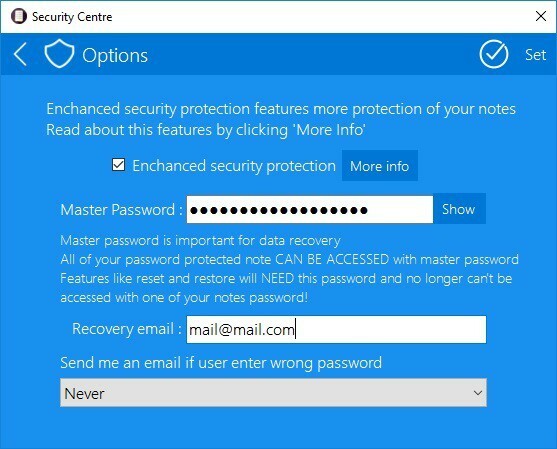
- Most csak engedélyezze a Fokozza a biztonságot opciót, állítson be egy jelszót, adjon hozzá egy e-mailt, és kattintson a gombra Készlet.
- Miután létrehozott egy fő jelszót, megkezdheti a Notes létrehozását. Jegyzet létrehozásához egyszerűen lépjen a következőre: Új.
- Miután befejezte a jegyzetet, és jelszóval szeretné megvédeni, lépjen a Biztonságos jegyzet jelölőnégyzetet, jelölje be A jegyzet biztonságossá tétele jelszóval jelölőnégyzetet, és adjon hozzá egy jelszót.
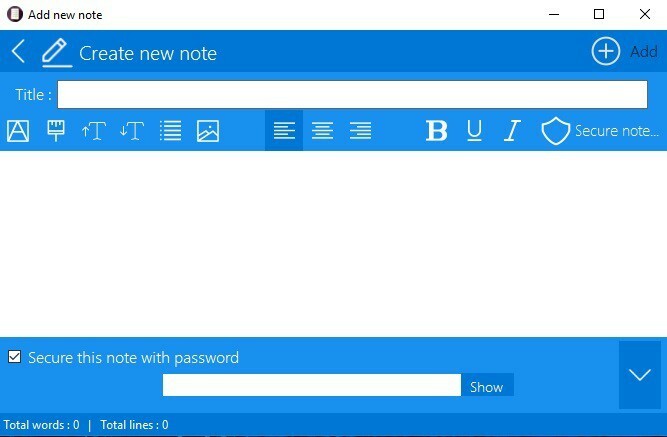
Ott van, amint láthatja, ez az eszköz meglehetősen könnyen használható. Tehát, ha jelszóval védett jegyzeteket szeretne készíteni, akkor ez a megfelelő program az Ön számára.
Mondja el nekünk, mit gondol a ZenR Notes-ról az alábbi megjegyzés részben.
KAPCSOLÓDÓ TÖRTÉNETEK, AMELYEKET ELLENŐRZNI KELL:
- 6 legjobb fájl- és mappaszekrényes eszköz és szoftver a Windows 10 rendszerhez
- Az UWP-alkalmazások blokkolása a Windows 10 rendszerben
- A legjobb Windows 10 asztali modulok letölthető
